摘要:
有一部分刚刚接触Adobe Premiere Pro CS6的新用户们,并不熟悉Adobe Premiere Pro
CS6怎样剪切视频?下文小编就为你们带来了Adobe Premiere Pro CS6剪切视频的方法,让......
有一部分刚刚接触Adobe Premiere Pro CS6的新用户们,并不熟悉Adobe Premiere Pro
CS6怎样剪切视频?下文小编就为你们带来了Adobe Premiere Pro CS6剪切视频的方法,让我们一起来下文看看啊。
打开Adobe Premiere Pro CS6
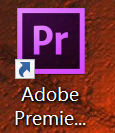
点击【新建项目】
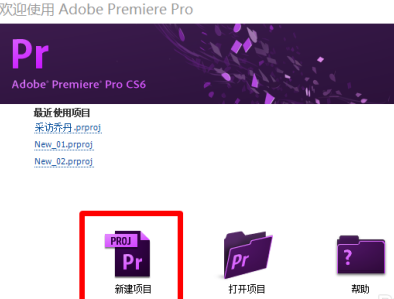
输入项目名称,之后点击确定
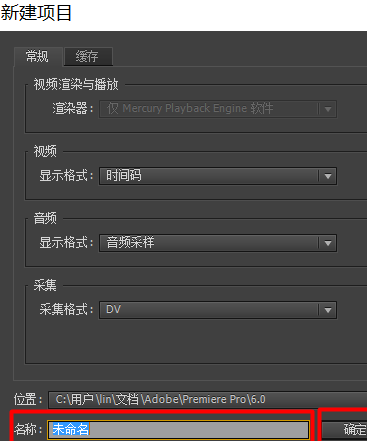
在新建序列中,一般默认选择,也可以根据自己的需要选择,最后点击确定
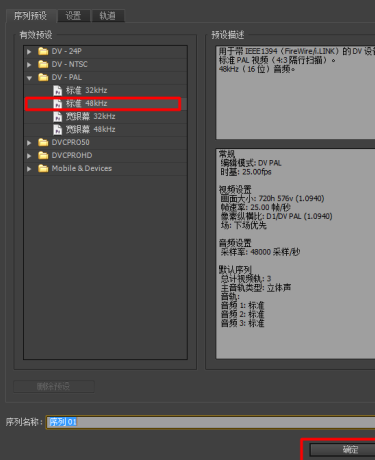
界面显示
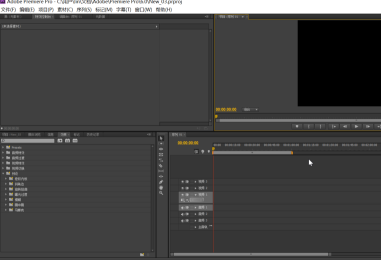
点击【文件】,之后点击【导入】
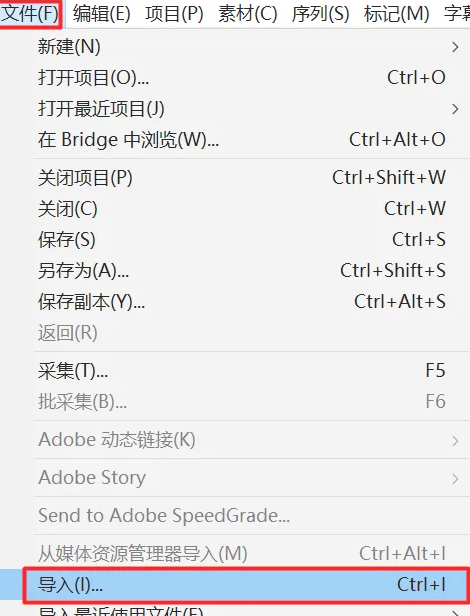
选择视频,点击【打开】
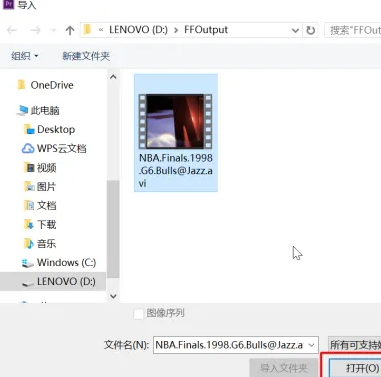
素材导入后的界面
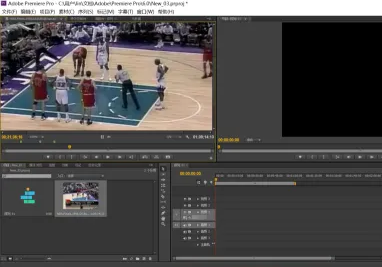
移动视频,点击【剪切片段开始】,最后点击【剪切片段结束】,拖动视频,点击【更改序列设置】

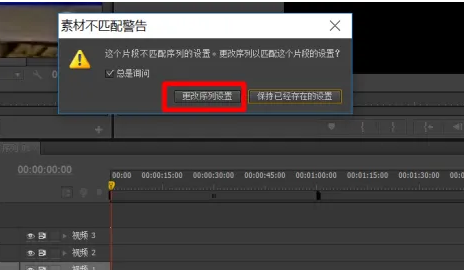
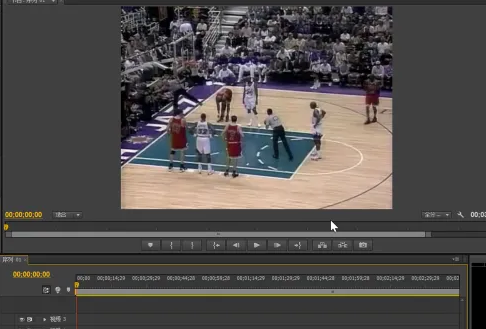
最后导出视频,点击【文件】,之后点击【导出】,最后点击【媒体】

以上就是小编给大家带来的Adobe Premiere Pro CS6剪切视频的方法,希望本文内容能帮助到大家!







